萬盛學電腦網 >> Windows xp教程 >> 顯示桌面圖標不見了怎麼辦?
顯示桌面圖標不見了怎麼辦?
顯示桌面圖標不見了解決辦法具體步驟:
第一步: 依次單擊“開始”,“運行”,在運行對話框中輸入regsvr32 /n /i:u shell32.dll,按回車鍵

第二步: 彈出“shell32.dll中的DllInstall成功”的窗口,表明已將數據寫入注冊表中。

第三步: 現在去看看顯示桌面圖標回來了沒。還沒有的話按WIN+R快捷鍵再次打開運行窗口,輸入%HOMEPATH%\Application Data\Microsoft\Internet Explorer\Quick Launch,按回車鍵打開該文件夾
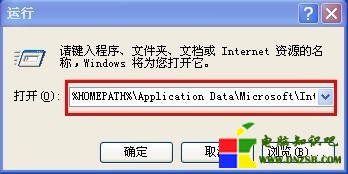
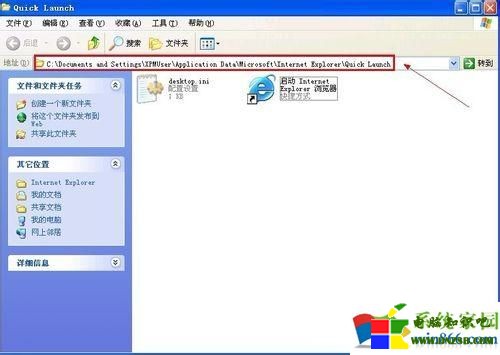
第四步: 在文件夾窗口空白處鼠標右鍵“新建”——“文本文檔”
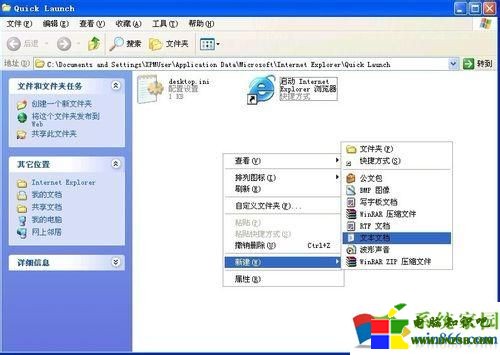
第五步: 打開新建文本文檔,將以下內容拷貝進去
[Shell]
Command=2
IconFile=explorer.exe,3
[Taskbar]
Command=ToggleDesktop
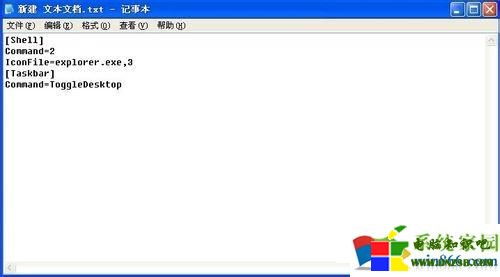
第六步: 點擊“關閉”按鈕,彈出“想要保存文件嗎”的窗口,點擊“是”
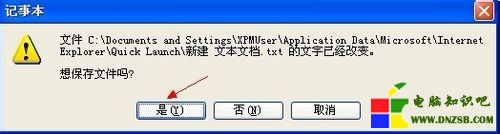
第七步:點擊菜單欄上的“工具”——“文件夾選項”
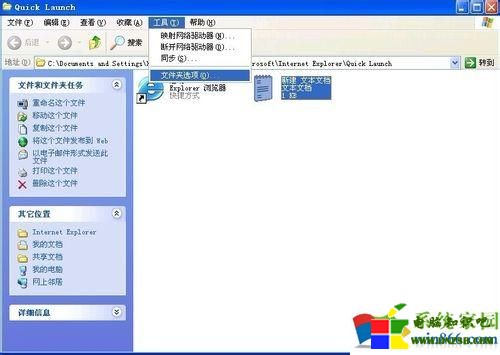
第八步:切換到“查看”選項卡,在高級設置列表中找到“隱藏已知文件類型的擴展名”,將前面的勾去掉並單擊“確定”
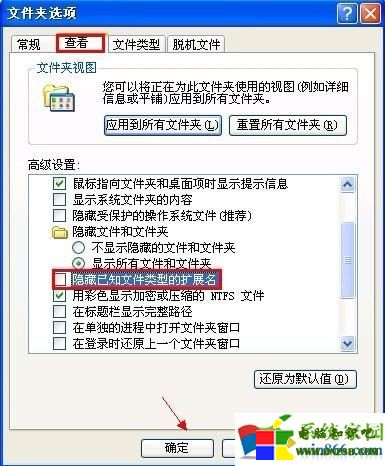
第九步:鼠標右鍵重命名新建 文本文檔.txt,修改為顯示桌面.SCF,按回車鍵
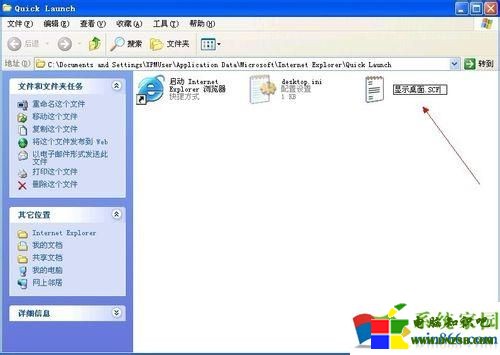
第十步:提示“如果改變文件擴展名,可能會導致文件不可用。確實要更改嗎?”的對話框,單擊“是”
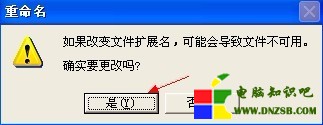
第十一步: 現在再到快速啟動欄上看看顯示桌面圖標是不是已經回來了

- 上一頁:巧妙的無盤破解XP系統開機密碼
- 下一頁:XP如何避免U盤病毒
Windows xp教程排行
操作系統推薦
相關文章
圖片文章
copyright © 萬盛學電腦網 all rights reserved



